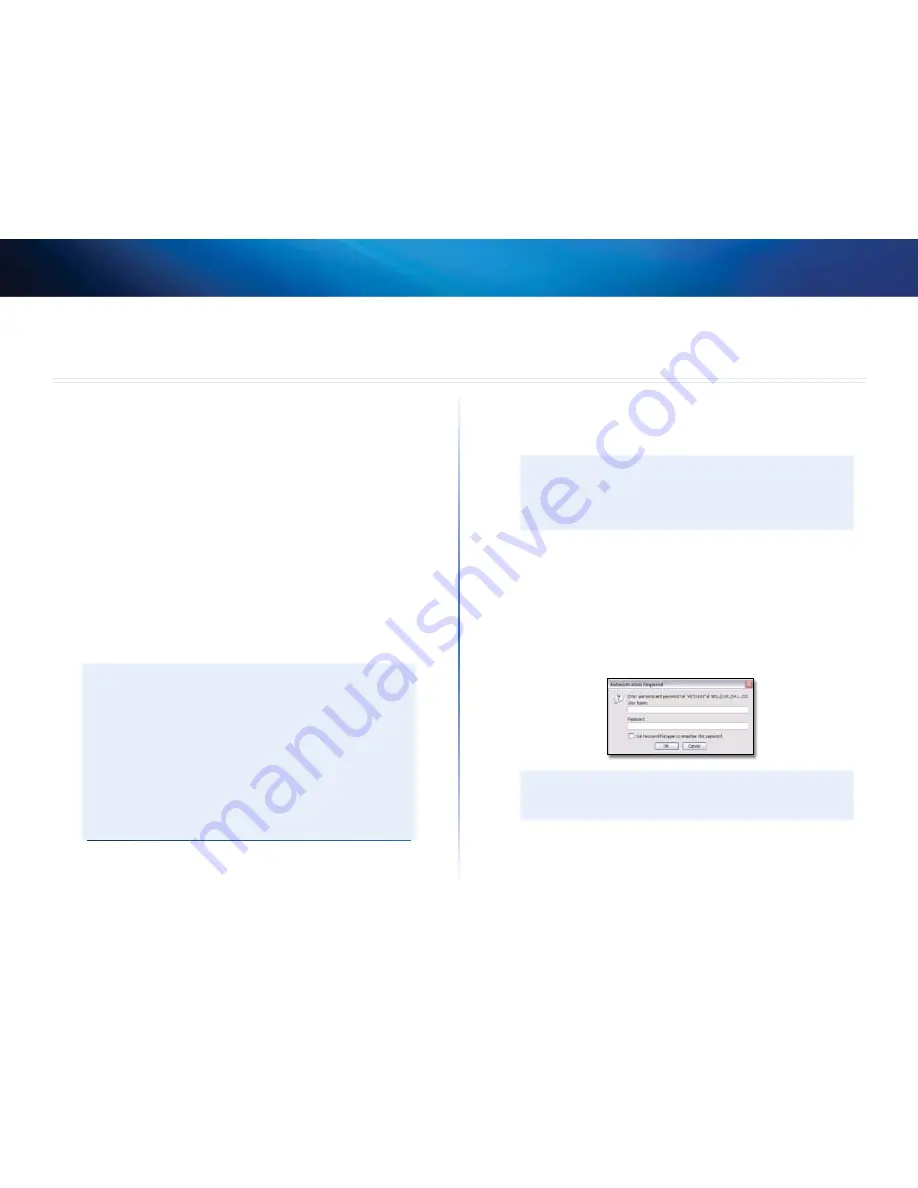
6
Расширенная конфигурация
c_Linksys WES610N/WET610NSPtv
6
После настройки с помощью инструкций на компакт-диске мост готов к работе Однако
при необходимости изменить дополнительные параметры следует воспользоваться
веб-утилитой настройки моста В данной главе описываются все веб-страницы данной
утилиты и ключевые функции, доступные на каждой странице Доступ к данной
утилите можно осуществить с помощью веб-браузера с компьютера, объединенного
с мостом в одну локальную сеть
Эта утилита содержит следующие основные вкладки: Setup (Настройка), Wireless
(Беспроводная сеть), Administration (Администрирование) и Status (Состояние)
После перехода на одну из основных вкладок открываются дополнительные
вкладки
Доступ к веб-утилите моста
Используйте веб-браузер для доступа к веб-утилите
Если мост подключен к сети с DHCP-сервером (его роль, как правило, выполняет
сетевой маршрутизатор), то свой IP-адрес он получит от DHCP-сервера Если в
сети нет DHCP-сервера, то мост использует статический IP-адрес по умолчанию:
169.254.1.250
(Если при помощи веб-утилиты для моста установлен постоянный
статический IP-адрес, то введите этот статический IP-адрес )
ПРИМечанИе
Если вы не знаете IP-адрес моста, вы можете найти его в таблице DHCP-
клиентов маршрутизатора (См документацию к маршрутизатору )
Если вы не можете найти IP-адрес моста, вы можете сбросить настройки
моста; при помощи выпрямленной канцелярской скрепки нажмите
кнопку
Reset
(Сброс) на мосте и удерживайте ее приблизительно пять
секунд Настройки моста будут сброшены до заводских значений,
используемых по умолчанию Мост запросит IP-адрес у DHCP-сервера
(его роль, как правило, выполняет сетевой маршрутизатор) Если DHCP-
сервер не найден, то мост будет использовать статический IP-адрес по
умолчанию (
169.254.1.250
), пока DHCP-сервер не будет обнаружен
и динамический IP-адрес не будет назначен
Если мост не связан с маршрутизатором и использует заводские настройки, подключите
компьютер непосредственно к мосту при помощи соединения Ethernet, затем откройте
веб-утилиту Для этого потребуется настроить соединение Ethernet компьютера для
использования статического IP-адреса и маски подсети
Для Ethernet-адаптера необходимо установить определенный IP-адрес
1.
В поле
IP address
(IP-адрес) введите
169.254.x.y
(x следует заменить числом
от 1 до 254, а y следует заменить числом от 0 до 255)
2.
В поле
Subnet mask
(Маска подсети) введите
255.255.0.0
ПРИМечанИе
Действия, которые необходимо выполнить для назначения IP-адреса
Ethernet-адаптеру компьютера, зависят от операционной системы
Для получения инструкций см справочную документацию для вашей
операционной системы
После того, как Ethernet-адаптеру назначен статический IP-адрес, запустите веб-браузер,
затем введите IP-адрес адаптера (значение по умолчанию:
169.254.1.250
) в поле
Address
(Адрес) Нажмите клавишу
Enter
Появляется экран запроса пароля (Подобный экран появляется и в среде
систем, отличных от Windows XP ) Не заполняйте поле
Имя пользователя
Введите
пароль, созданный в процессе работы мастера установки Если вы не создавали
нового пароля, используйте пароль по умолчанию –
admin
(Новый пароль
можно установить на экране
Administration (Администрирование) >
Management
(Управление).
) Для продолжения нажмите кнопку
OK
ПРИМечанИе
Если экран ввода пароля не отображается, подождите две минуты и
повторите попытку
Расширенная конфигурация
Summary of Contents for Linksys WES610N
Page 1: ...User Guide Linksys WET610N WES610N Dual Band N Entertainment Bridge ...
Page 22: ... المستخدم دليل Linksys WET610N WES610N النطاق مزدوج N الترفيه جسر ...
Page 43: ...Ръководство за потребителя Linksys WET610N WES610N Dual Band N Entertainment Bridge ...
Page 64: ...Uživatelská příručka Linksys WET610N WES610N Dvoupásmový zábavní síťový most typu N ...
Page 85: ...Benutzerhandbuch Linksys WET610N WES610N Dual Band N Entertainment Bridge ...
Page 106: ...Brugervejledning Linksys WET610N WES610N Dual Band N Entertainment Bridge ...
Page 127: ...Guía del usuario Linksys WET610N WES610N Puente de ocio con doble banda N ...
Page 148: ...Käyttöopas Linksys WET610N WES610N Dual Band N Entertainment Bridge ...
Page 169: ...Guide de l utilisateur Linksys WET610N WES610N Pont N double bande grand public ...
Page 190: ...Guide de l utilisateur Linksys WET610N WES610N Pont sans fil N double bande ...
Page 211: ...Οδηγός χρήσης Linksys WET610N WES610N Γέφυρα Dual Band N Entertainment ...
Page 232: ...Felhasználói kézikönyv Linksys WET610N WES610N Dual Band N Entertainment Bridge ...
Page 253: ...Panduan Pengguna Linksys WET610N WES610N Jembatan Hiburan N Dua Band ...
Page 274: ...Guida per l utente Linksys WET610N WES610N Dual Band N Entertainment Bridge ...
Page 295: ...Gebruikershandleiding Linksys WET610N WES610N Dual Band N Entertainment Bridge ...
Page 316: ...Brukerhåndbok Linksys WET610N WES610N Dual Band N Entertainment Bridge ...
Page 337: ...Podręcznik użytkownika Linksys WET610N WES610N Most Dual Band N Entertainment Bridge ...
Page 358: ...Manual do utilizador Linksys WET610N WES610N Ponte de entretenimento N de banda dupla ...
Page 379: ...Ghidul utilizatorului Linksys WET610N WES610N Punte de divertisment N pe două benzi ...
Page 400: ...Руководство пользователя Linksys WET610N WES610N Двухдиапазонный мост N Entertainment ...
Page 421: ...Användarhandbok Linksys WET610N WES610N Wireless N brygga med dualband ...
Page 442: ...Navodila za uporabo Razvedrilni most Linksys WET610N WES610N N z dvema frekvenčnima pasovoma ...
Page 463: ...คู มือผู ใช Linksys WET610N WES610N Dual Band N Entertainment Bridge ...
Page 484: ...Kullanıcı Kılavuzu Linksys WET610N WES610N Dual Band N Entertainment Bridge ...
Page 526: ...Hướng dẫn Sử dụng Linksys WET610N WES610N Cầu nối Giải trí chuẩn N Dải kép ...
















































